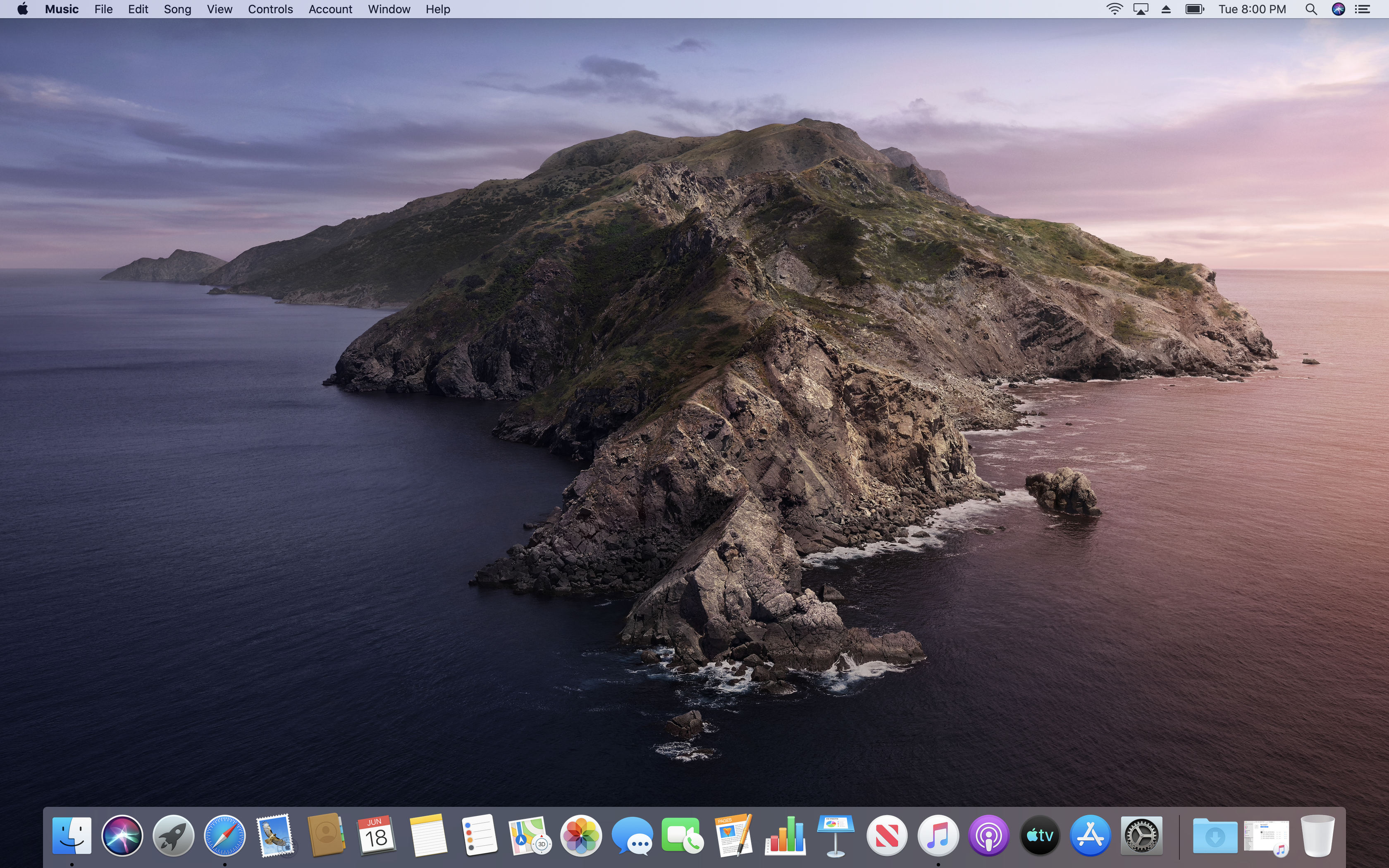Apple vient de publier la première version bêta publique de macOS Catalina, la prochaine version de son système d'exploitation pour ordinateur portable et de bureau. Il semble que ce soit la mise à jour la plus importante et la plus importante que macOS ait eue au cours des années. Si vous utilisez la version actuelle, macOS Mojave, le bureau Catalina sera presque identique et il n’y aura pas de courbe d’apprentissage lors de la mise à niveau. Mais la nouvelle version ouvre le Mac à une vaste gamme de nouvelles applications et ajoute des capacités qu’il n’avait jamais eues auparavant, y compris une intégration beaucoup plus étroite avec l’iPad et iOS en général. Nous avons pris la version bêta pour un tour et avons quelques premières impressions.

Contenus
Nouveau à Catalina
Les nouvelles capacités incluent une option sans effort appelée Sidecar qui vous permet d’utiliser un iPad comme deuxième écran pour un Mac. Cela vous permet également d'utiliser le crayon Apple pour dessiner des applications macOS exécutées sur l'écran de l'iPad, ce qui pourrait constituer un changement révolutionnaire. Il ajoute également une barre tactile de style MacBook Pro à l'écran de l'iPad, même si votre modèle de MacBook Pro ne comporte pas de barre tactile intégrée.
La vaste gamme de nouvelles applications se présentera via une fonction de programmation appelée Catalyst, qui permet aux développeurs iOS de créer une version macOS de leurs applications en quelques heures ou quelques jours – la même fonctionnalité utilisée par Apple pour le portage de ses applications Home, News et Stocks depuis iOS. sur Mac dans la version MacOS de l'année dernière. Nous en avons expliqué beaucoup, et en particulier en ce qui concerne les applications, dans notre article intitulé Nouveautés de macOS Catalina.
Mon Mac peut-il exécuter Catalina?
Presque tous les Mac datant de 2012 ou plus récents peuvent exécuter Catalina et toute personne disposant d'un matériel compatible peut télécharger la version bêta publique. C'est assez simple. Il existe cependant des informations plus détaillées sur la compatibilité dans notre article intitulé Comment obtenir macOS Catalina.
Comme toujours, nous vous recommandons vivement d’installer un système d’exploitation bêta sur une machine différente de celle que vous utilisez tous les jours ou, si vous n’avez qu’un Mac, d’utiliser l’utilitaire de disque pour créer un nouveau volume sur votre disque dur et de l’installer. Catalina là-bas au lieu de remplacer votre version actuelle du système d'exploitation.
Cette procédure nécessite quelques compétences et une attention particulière (je vais en décrire les détails plus loin dans cette histoire), mais elle vous permet d’effectuer un double amorçage entre la version bêta de Catalina et votre version actuelle. Les logiciels bêta ont toujours des bogues et des problèmes – les applications basées sur AppleScript que j'écris moi-même ne fonctionnent jamais avec les versions antérieures de nouvelles versions de macOS – et vous constaterez peut-être que les logiciels sur lesquels vous comptez ne seront pas exécutés en version bêta.

Logiciel 32 bits, RIP (principalement)
De plus, si vous utilisez encore des applications 32 bits écrites il y a des années, sachez qu'elles ne fonctionneront pas sous Catalina. Si macOS a déjà fait apparaître un message d'erreur vous informant qu'une application n'est pas optimisée pour votre Mac et doit être mise à jour, préparez-vous à voir Catalina faire apparaître un message indiquant que l'application ne s'exécutera pas du tout. Il n'y a pas de solution de rechange facile.
Plus loin dans cette histoire, je suggérerai un moyen d'exécuter des applications 32 bits sous Catalina, mais c'est lent et maladroit.

Aussi RIP: iTunes
Le changement le plus visible à Catalina est la disparition de l'application iTunes. Comme dans iOS, iTunes a été remplacé par des applications séparées Musique, Podcasts et Apple TV. Au début, vous ne remarquerez peut-être pas beaucoup de différence, car chaque application est organisée de manière essentiellement identique à la même interface basée sur la barre latérale, mais sans les encombrements et les problèmes de navigation induits par iTunes lorsque vous tentiez de rechercher ou d'activer des fonctionnalités invisibles. La zone de recherche s'est déplacée vers le haut de la barre latérale. Les icônes de la barre latérale aux couleurs vives correspondent à celles d’iOS, mais il est tout aussi facile de les trouver.
L'application Musique affiche désormais une icône de bulle vocale en haut à droite qui ouvre un panneau avec les paroles des chansons synchronisées à partir de l'application. Je n'ai pas pu tester cela, car les paroles n'étaient pas encore disponibles au début, pour aucune des chansons que j'ai essayées. Au moment où vous lisez ceci, certaines paroles sont peut-être déjà disponibles. Une autre icône en haut à droite vous permet d’organiser les chansons qui seront jouées ensuite. Les podcasts et Apple TV fonctionnent plus ou moins de la même manière, comme iTunes mais sans encombrement. Les anciennes fonctions de synchronisation et de sauvegarde basées sur iTunes pour les iPad et les iPhones reliés par un câble ont été transférées dans le Finder. Incidemment, iTunes pour Windows ne va pas changer et ne va pas disparaître.
iOS colonise macOS
D'autres fonctionnalités de type iOS sont désormais intégrées à macOS, notamment Screen Time pour la budgétisation et l'analyse du temps passé à regarder des vidéos de chat, ainsi que les limites délicates des parents sur les téléphones de vos enfants s'ils font partie d'un partage familial. installer. Les parents peuvent contrôler qui peut contacter leurs enfants et définir des limites d'utilisation sur un téléphone, des messages et FaceTime.

Une nouvelle application appelée Find My (qui recherche à la fois vos appareils et vos amis) permet de localiser vos appareils même s’ils sont hors ligne. La technologie à la base de cette fonctionnalité utilise les signaux Bluetooth envoyés par vos appareils, même en mode veille. ces signaux sont détectés par d'autres appareils Apple à proximité, puis les signaux Wi-Fi ou cellulaires de l'appareil perdu sont utilisés pour le localiser sur l'application. Apple insiste sur le fait que l'ensemble du processus est anonymisé et crypté, et je suis enclin à le croire – mais nous indiquerons dans un prochain article comment désactiver ce processus pour un ou plusieurs périphériques. Dans les versions récentes de macOS, vous deviez utiliser un navigateur pour rechercher un périphérique. Maintenant, cette application le fait pour vous.
Améliorations Mac-Native
Vous trouverez des améliorations mineures et majeures dans toutes les applications natives macOS de Catalina. Les rappels subissent une refonte complète, avec une interface plus spacieuse et des menus plus pratiques pour la saisie des dates et des lieux. Vous pouvez marquer l'un de vos contacts dans un rappel. Le rappel apparaît lorsque vous envoyez un texte à ce contact via l'application Messages. Notes a une vue "galerie" qui affiche les notes sous forme de vignettes dans des cases sur une grille plutôt que dans une liste. Au lieu de ne partager que des notes individuelles, vous pouvez désormais partager des dossiers entiers de notes et les listes de contrôle à l'intérieur des notes disposent d'une option permettant de déplacer automatiquement les éléments cochés en bas de la liste.

L'application Photos affiche une nouvelle vue par défaut qui affiche les photos sous forme de blocs de style mosaïque. Les vidéos et les "photos en direct" sont lues automatiquement par défaut. J'espère que vous n'utiliserez pas la fonctionnalité de films de mémoire ringard de l'application Photos d'iOS, mais si vous l'utilisez, elle est désormais disponible sur Mac.
L'application Mail vous permet de désactiver un fil dans un menu contextuel et de bloquer un contact dans le menu contextuel qui apparaît lorsque vous cliquez sur son nom, une fonction utilisée auparavant dans le filtre Bozo Filter. informatique en ligne.
La page de démarrage par défaut de Safari affiche les suggestions Siri des pages que vous pouvez visiter, en fonction de votre navigation récente. Apple affirme que les améliorations d'interface arrivent dans News, Home et Stocks, et qu'elles devraient figurer dans la version bêta publique, mais elles n'étaient pas prêtes pour les versions bêta des développeurs que j'ai testées.

Amélioration de l'accessibilité
Les fonctions d’accessibilité font également l’objet d’une refonte en profondeur, avec une fonction de contrôle de la voix impressionnante qui facilite la formulation de commandes permettant au Mac de faire pratiquement tout, y compris des flux de travail personnalisés que vous pouvez concevoir vous-même. Les utilisateurs qui ne peuvent pas utiliser un clavier ou une souris peuvent dire la commande "Grille" pour superposer l'écran avec des carrés numérotés; prononcez le numéro et le Mac agira sur l'élément situé à l'intérieur du carré.
Vous n'avez pas besoin de perdre du temps à dire au Mac que vous passez d'une dictée à une commande, car Voice Control comprend automatiquement des mots tels que "Cliquez" et "Supprimer" en tant que commandes. Il est facile de naviguer dans les menus complexes, car la fonction de commande vocale numérote chaque élément d’un menu et vous pouvez dire le numéro pour choisir l’élément.

Préférences système, cartes et utilitaires
L'application Préférences système d'Apple a toujours été une oasis de clarté, en particulier pour ceux qui ont expérimenté le mélange confus de Windows d'écrans de paramètres et d'applets du Panneau de configuration pour contrôler les fonctionnalités de Windows. Ces dernières années, toutefois, les préférences système ont été un peu encombrées et la nouvelle version simplifie les choses en plaçant un grand panneau en haut pour gérer les paramètres de votre identifiant Apple, de l'App Store et du partage de la famille. Si vous passez à présent entre les modes Mojave et Light, vous pouvez maintenant choisir un troisième paramètre appelé Auto qui le commutera chaque matin et chaque soir.
Ce n'est pas spécifique à Catalina, mais Apple met à jour ses données pour son application Maps. Pour ce que cela vaut, les images satellite de la région rurale d’Apple dans lesquelles j’écris cette histoire sont au moins deux ans plus actuelles que celles de Google Maps ou de Bing Maps. Il y a deux ans, quelqu'un a démoli une maison de l'autre côté de la rue, mais Google et Bing pensent tous les deux que la maison est toujours là. Apple sait que ce n'est pas le cas.
En coulisse, les utilisateurs techniques remarqueront quelques nouvelles fonctionnalités intéressantes. Par exemple, lancez l'application Utilitaire de disque et vous verrez que Catalina utilise deux volumes de disque, et non un comme toutes les autres versions. L'un de ces volumes est en lecture seule et contient le système d'exploitation lui-même. l'autre, avec "Data" dans son nom, contient vos fichiers. Apple a intelligemment conçu ce système pour que, dans le Finder, tout ressemble à celui des versions précédentes, les dossiers système semblant faire partie du même volume que vos données, alors qu'en réalité, les deux partitions sont séparées. Si vous double-amorcez entre Catalina et une version antérieure de macOS, vous verrez à la fois le volume système Catalina et le volume de données Catalina dans le Finder, mais lorsque vous vous trouvez dans Catalina, les deux volumes semblent ne faire qu'un.
Une solution de contournement 32 bits
J'ai promis de suggérer un moyen d'exécuter un logiciel 32 bits sous Catalina si vous en aviez vraiment besoin. Quelqu'un peut trouver un moyen plus efficace de le faire, mais cette méthode devrait fonctionner. Vous aurez besoin d'une application de virtualisation, de préférence l'une de nos applications Choix de l'éditeur, Parallels Desktop ou VMware Fusion, bien que la version gratuite de VirtualBox devrait également fonctionner.
Si vous utilisez toujours Mojave, utilisez la fonctionnalité de l'application de virtualisation pour créer une machine virtuelle exécutant Mojave et installez votre application 32 bits sur cette machine virtuelle. Installez ensuite Catalina et utilisez l'application de virtualisation pour exécuter une copie virtuelle de Mojave avec l'application 32 bits s'exécutant dans une fenêtre. L'application sera plus lente que dans un système non virtuel, mais vous pouvez au moins l'utiliser.
Catalina et Mojave sur un système
J'ai également promis de mentionner l'étape essentielle de l'installation de Catalina dans son propre volume sur un système exécutant déjà Mojave. Après avoir utilisé l'utilitaire de disque pour créer un nouveau volume pour Catalina, exécutez le programme d'installation de Catalina.
Lorsque vous accédez à l'écran proposant d'installer Catalina sur le volume qui exécute déjà Mojave, cliquez sur le bouton Afficher tous les disques et sélectionnez le nouveau volume que vous avez créé pour Catalina. Vous pouvez maintenant installer Catalina sans rien écraser dans votre système Mojave.
Une mise à jour digne
Chaque mise à jour de macOS ajoute des fonctionnalités intéressantes et des commodités auxquelles vous auriez souhaité que quelqu'un ait pensé avant. Catalina ajoute plus de raffinement au système d'exploitation, ainsi que certaines améliorations susceptibles de changer le jeu avec les intégrations plus strictes pour iPad et iOS. Nous vous tiendrons au courant de l'évolution des bêtas à venir, car il s'agit d'une mise à jour qui mérite d'être enthousiasmée. Une fois que nous aurons eu le temps de bien tester le code final, nous reverrons cet aperçu et le mettrons à jour avec une note.
Pomme MacOS Catalina

Résultat final: macOS Catalina, actuellement en version bêta publique, constituera une mise à jour majeure, permettant aux développeurs iOS de transférer leurs applications sur Mac et aux propriétaires d'iPad d'utiliser leurs tablettes comme second écran. Il ne supportera pas les applications 32 bits, cependant.